CentOS 6.5设置静态IP教程 并且可以ping通
时间:2015-06-20 13:23 来源:未知 作者:admin
CentOS6.5掉电或重启,它的IP会被DHCP重新分配,如果要远程控制这台电脑,不得不去打开显示器去查看它的新IP,这样太麻烦了。于是需要将这台电脑的IP设置成静态的。
网上常规的设置静态ip的方式设置完后,无法ping通,比如ping www.baidu.com 显示ping: unknown host www.baidu.com
经过反复的试验及网上查阅资料,终于解决了这个问题.以下为设置方法及说明.
我是用VMware来安装使用的Centos6.5,下面中会说道VMWare的设置.
做一些准备工作:
准备一. 确认VMware Network Adapter VMnet8开启,查看ip地址.例如我的是:192.168.182.1
准备二. 查看虚拟机设置,确保虚拟机Centos的网络配置是NAT,如下图
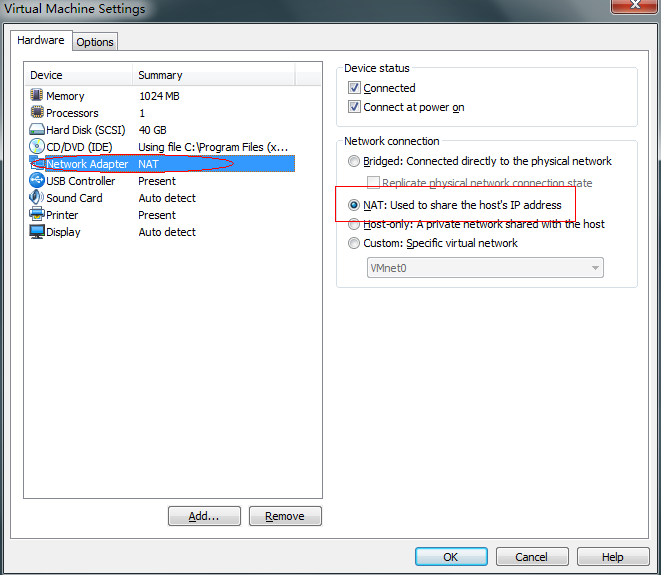
(重要)在虚拟机中的菜单中,编辑-虚拟网络编辑器-在对话框中选择VMware Network Adapter VMnet8网卡并将下面的VMnet信息选择nat模式.如下图.(注ip地址段显示的不是182是因为文章不是同一时间写的.ip地址按实际情况来,不要受到图片的干扰)
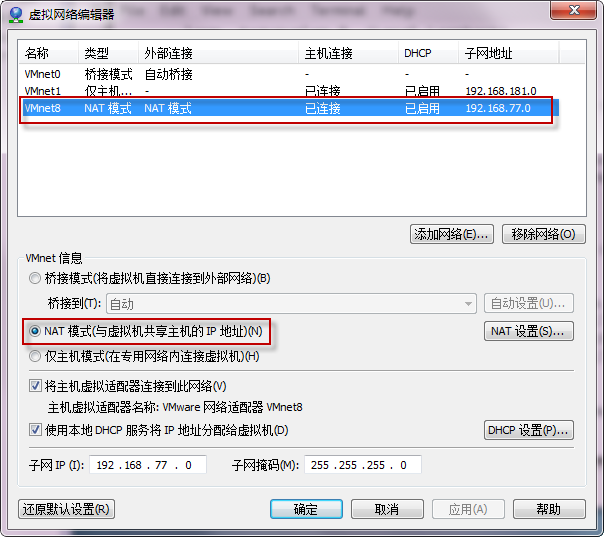
设置静态ip步骤:
(1)找到/etc/sysconfig/network-scripts/ifcfg-eth0这个文件,如果没有就创建一个,内容如下
[plain] view plaincopy
-
DEVICE="eth0"
-
BOOTPROTO="static"
-
HWADDR="00:0C:29:6D:72:5A"
-
TYPE="Ethernet"
-
ONBOOT="yes"
-
BROADCAST="192.168.182.255"
-
IPADDR="192.168.182.100"
-
NETMASK="255.255.255.0"
-
GATEWAY="192.168.182.2"
-
DNS1="192.168.182.2"
-
#DNS2="8.8.8.8"
-
#IPV6INIT="yes"
-
#NM_CONTROLLED="yes"
-
#UUID="4973dfb0-ad81-4846-bc64-1009221f51c0"
DEVICE=eth0 #描述网卡对应的设备别名
BOOTPROTO=static #设置网卡获得ip地址的方式,可能的选项为static,dhcp或bootp,分别对应静态指定的 ip地址,通过dhcp协议获得的ip地址,通过bootp协议获得的ip地址
BROADCAST=192.168.182.255 #对应的子网广播地址,保持在同一个网段,末尾是255
ONBOOT=yes
IPADDR=192.168.182.100 #设置自己喜欢的ip地址,保持在同一个网段
NETMASK=255.255.255.0 #网卡对应的网络掩码
GATEWAY=192.168.182.2 #保持在同一网段,末尾设置为2
DNS1=192.168.182.2 #DNS1服务器的地址,保持在同一网段,末尾设置为2. 可以在CMD中使用nslookup查到
这两个GATEWAY,DNS必须按照上面的规则设置,否则是无法ping通的.
(2)找到/etc/sysconfig/network文件,内容如下.这个可以不用设置
[plain] view plaincopy
-
NETWORKING=yes
-
HOSTNAME=localhost.localdomain
-
#NETWORKING_IPV6=no
-
#GATEWAY=192.168.182.2
NETWORKING=yes #表示系统是否使用网络,一般设置为yes。如果设为no,则不能使用网络,而且很多系统服务程序将无法启动
HOSTNAME=localhost.localdomain #设置本机的主机名,这里设置的主机名要和/etc/hosts中设置的主机名对应
(3)查看/etc/resolv.conf文件
[plain] view plaincopy
-
# Generated by NetworkManager
-
nameserver 192.168.182.2
这个文件不需要修改,它根据网卡的配置文件/etc/sysconfig/network-scripts/ifcfg-eth0自动产生。即使修改了,在重启网络服务后,该内容也会被冲掉。
(4)重启网络服务
[plain] view plaincopy
-
service network restart
OK,现在即设置好了静态ip,又能ping通网络了
参考地址:http://blog.csdn.net/daydreamingboy/article/details/8199069
参考地址:http://blog.csdn.net/simpleiseasy/article/details/8711492
(责任编辑:IT)
CentOS6.5掉电或重启,它的IP会被DHCP重新分配,如果要远程控制这台电脑,不得不去打开显示器去查看它的新IP,这样太麻烦了。于是需要将这台电脑的IP设置成静态的。
网上常规的设置静态ip的方式设置完后,无法ping通,比如ping www.baidu.com 显示ping: unknown host www.baidu.com 经过反复的试验及网上查阅资料,终于解决了这个问题.以下为设置方法及说明. 我是用VMware来安装使用的Centos6.5,下面中会说道VMWare的设置. 做一些准备工作: 准备一. 确认VMware Network Adapter VMnet8开启,查看ip地址.例如我的是:192.168.182.1 准备二. 查看虚拟机设置,确保虚拟机Centos的网络配置是NAT,如下图 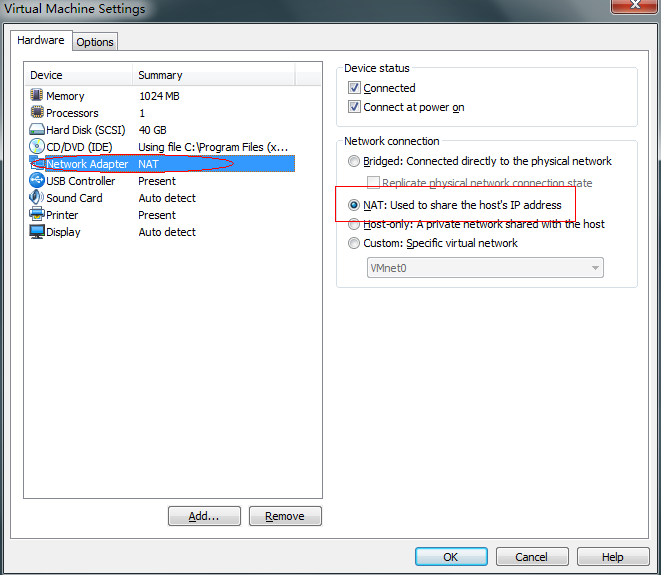 (重要)在虚拟机中的菜单中,编辑-虚拟网络编辑器-在对话框中选择VMware Network Adapter VMnet8网卡并将下面的VMnet信息选择nat模式.如下图.(注ip地址段显示的不是182是因为文章不是同一时间写的.ip地址按实际情况来,不要受到图片的干扰) 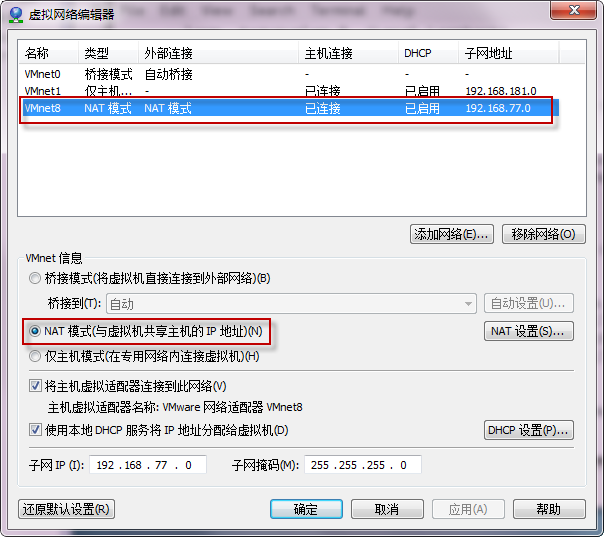
设置静态ip步骤: (1)找到/etc/sysconfig/network-scripts/ifcfg-eth0这个文件,如果没有就创建一个,内容如下
[plain] view plaincopy
DEVICE=eth0 #描述网卡对应的设备别名 BOOTPROTO=static #设置网卡获得ip地址的方式,可能的选项为static,dhcp或bootp,分别对应静态指定的 ip地址,通过dhcp协议获得的ip地址,通过bootp协议获得的ip地址 BROADCAST=192.168.182.255 #对应的子网广播地址,保持在同一个网段,末尾是255 ONBOOT=yes IPADDR=192.168.182.100 #设置自己喜欢的ip地址,保持在同一个网段 NETMASK=255.255.255.0 #网卡对应的网络掩码 GATEWAY=192.168.182.2 #保持在同一网段,末尾设置为2 DNS1=192.168.182.2 #DNS1服务器的地址,保持在同一网段,末尾设置为2. 可以在CMD中使用nslookup查到 这两个GATEWAY,DNS必须按照上面的规则设置,否则是无法ping通的.
(2)找到/etc/sysconfig/network文件,内容如下.这个可以不用设置
[plain] view plaincopy
NETWORKING=yes #表示系统是否使用网络,一般设置为yes。如果设为no,则不能使用网络,而且很多系统服务程序将无法启动 HOSTNAME=localhost.localdomain #设置本机的主机名,这里设置的主机名要和/etc/hosts中设置的主机名对应
(3)查看/etc/resolv.conf文件
[plain] view plaincopy
这个文件不需要修改,它根据网卡的配置文件/etc/sysconfig/network-scripts/ifcfg-eth0自动产生。即使修改了,在重启网络服务后,该内容也会被冲掉。
(4)重启网络服务
[plain] view plaincopy
OK,现在即设置好了静态ip,又能ping通网络了
参考地址:http://blog.csdn.net/daydreamingboy/article/details/8199069 参考地址:http://blog.csdn.net/simpleiseasy/article/details/8711492 (责任编辑:IT) |